Página inicial > Imprimir > Imprimir a partir do computador (Windows) > Imprimir nos dois lados do papel (Windows)
Imprimir nos dois lados do papel (Windows)
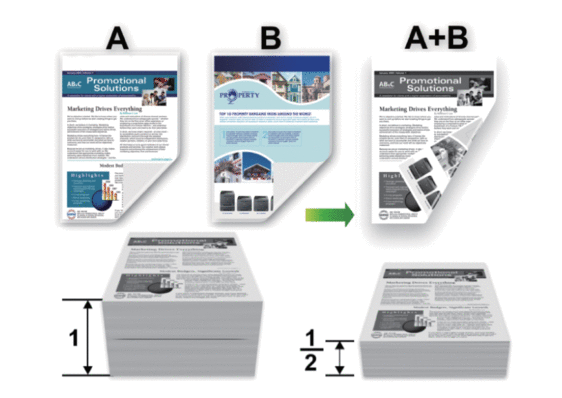
- Se o papel estiver enrolado, endireite-o e coloque-o novamente na gaveta do papel.
- Se o papel for demasiado fino, pode enrugar-se.
- Quando utilizar a função de impressão nos 2 lados manual (frente e verso), é possível que ocorram encravamentos do papel ou uma redução da qualidade da impressão.
- Selecione o comando de imprimir na sua aplicação.
- Selecione o nome do seu modelo e clique no botão de propriedades ou de preferências da impressora.Aparece a janela do controlador da impressora.
- No campo Orientação, selecione a opção Vertical ou Horizontal para definir a orientação da impressão.

Se a aplicação tiver uma definição semelhante, recomendamos que defina a orientação utilizando a aplicação.
- Clique na lista pendente Frente e verso/Folheto e, em seguida, selecione a opção Frente e verso (manual).OpçãoDescriçãoFrente e verso (manual)O equipamento imprime primeiro todas as páginas pares de um lado do papel. Em seguida, o controlador da impressora dá-lhe as instruções necessárias (mensagem instantânea) para reintroduzir o papel.
- Clique no botão Definições de frente e verso.
- Selecione uma das opções do menu Tipo de frente e verso.Quando a impressão nos 2 lados está selecionada, ficam disponíveis quatro tipos de direção de encadernação com impressão nos 2 lados para cada orientação:Opção para verticalDescriçãoMargem compr. (esq.)
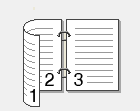 Margem compr. (dir.)
Margem compr. (dir.)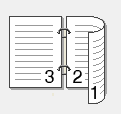 Margem curta (sup.)
Margem curta (sup.)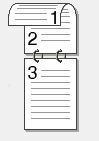 Margem curta (inf.)
Margem curta (inf.)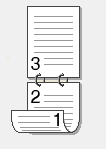 Opção para horizontalDescriçãoMargem compr. (sup.)
Opção para horizontalDescriçãoMargem compr. (sup.) Margem compr. (inf.)
Margem compr. (inf.)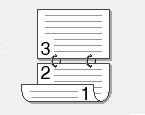 Margem curta (dir.)
Margem curta (dir.)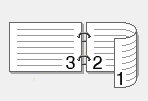 Margem curta (esq.)
Margem curta (esq.)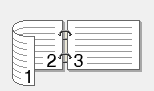
- Selecione a caixa de verificação Margem para encadernação para especificar a margem para encadernar em polegadas ou milímetros.
- Clique em OK.
- Altere outras definições da impressora, se necessário.
- Clique novamente em OK e siga as instruções do ecrã.
Se o papel não for alimentado corretamente, pode ficar enrolado. Retire o papel, endireite-o e volte a colocá-lo na gaveta do papel.
Esta página foi útil?



